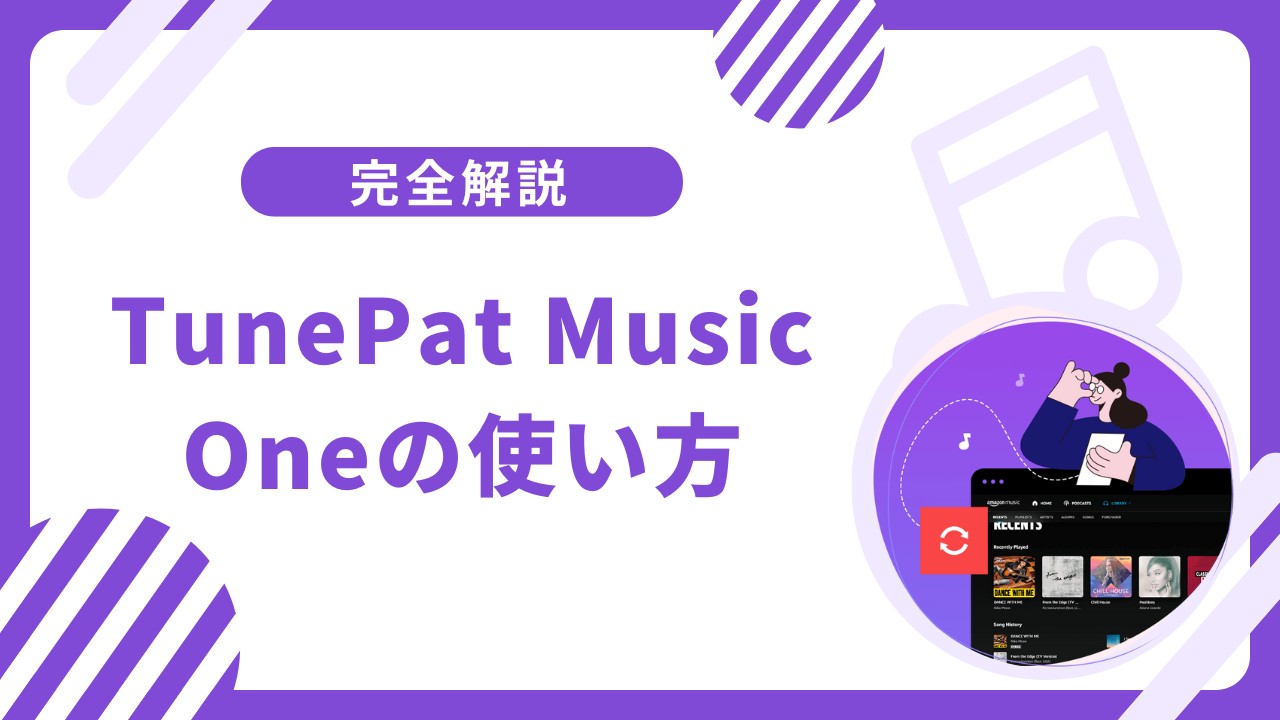MP3にジャケット画像を埋め込む完全ガイド|Windows11・macOS・Android・iPhone全対応
要約: MP3音楽のジャケット画像が表示されなく、または他のトラックと間違えてマッチされた場合は、MP3ファイルにジャケット画像を追加したいことがよくあるでしょう。しかし、どのようにMP3曲にジャケット画像を追加するのですか?この記事を読んでMP3にジャケット画像を埋め込む方法を知りましょう。
目次
音楽ファンにとって、ジャケット画像はとても大切な要素です。アーティストも、ジャケット画像を使って楽曲の雰囲気を伝えたり、自分の作品を目立たせたりしています。ジャケット画像を見るだけで、「これはあのアーティストの曲だ」とすぐに分かる目印にもなります。
また、ジャケットにはタイトルやアーティスト名、リリース年など、さまざまな情報が詰まっています。
しかし、時にはジャケット画像が表示されなかったり、違う曲の画像が表示されてしまうこともあります。そんなときは、メディアプレーヤーを使って自分で画像を追加・編集できます。この記事では、ジャケット画像付きのMP3ファイルを簡単に入手・編集する方法をご紹介します。

Mp3tagでMP3にジャケット画像を埋め込む方法
Mp3tagは、Windows・macOS・Linuxで使用できる軽量なオーディオメタデータ編集ツールです。MP3、MP4(AAC)、FLAC、OGG、APEなど主要な音楽ファイル形式のID3v1/ID3v2.3/ID3v2.4タグをまとめて編集できます。
Windows Media PlayerでMP3にジャケット画像を埋め込む方法
まず、MP3のジャケット画像として使用したい画像を用意しましょう。画像は、インターネットで検索してダウンロードできます。ここでは、Windows Media Playerを使ってMP3ファイルにジャケット画像を埋め込む方法を説明します。
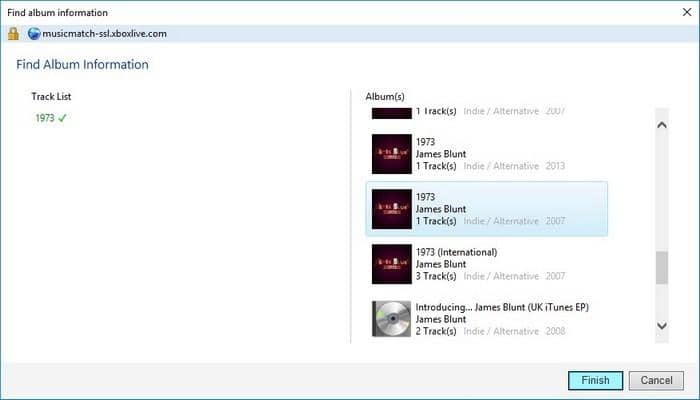
- • MP3アルバムにジャケット画像を追加(埋め込み)した後は、オンラインサービスなどでは自動的に画像を変更できません。既存のジャケット画像を変更したい場合は、新しい画像をコピーして「ジャケット画像を貼り付け」機能で手動で置き換えてください。
- • ジャケット画像を新しいものに置き換えると、元の画像は自動的に削除されます。
iTunesでMP3にジャケット画像を埋め込む方法
Macをお使いの方は、iTunes(現在はApple Musicアプリ)が標準でインストールされています。Windowsユーザーは、公式サイトやMicrosoft StoreからiTunesをダウンロードしてください。なお、iTunesを利用するにはApple IDが必要です。
ジャケット画像を自動で取得する方法
iTunesでもオンライン経由でアルバムのジャケット画像を簡単に取得できます。
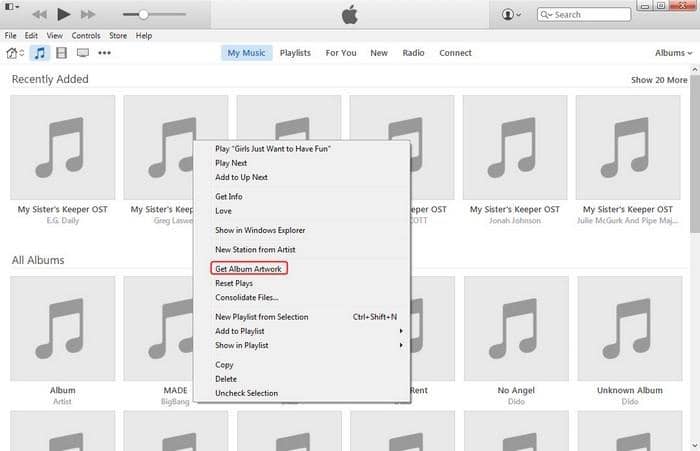
ジャケット画像を手動で追加する方法
一部のローカルアルバムやマイナー作品では、オンラインでジャケット画像を取得できない場合があります。その場合でも、手動で画像を追加可能です。
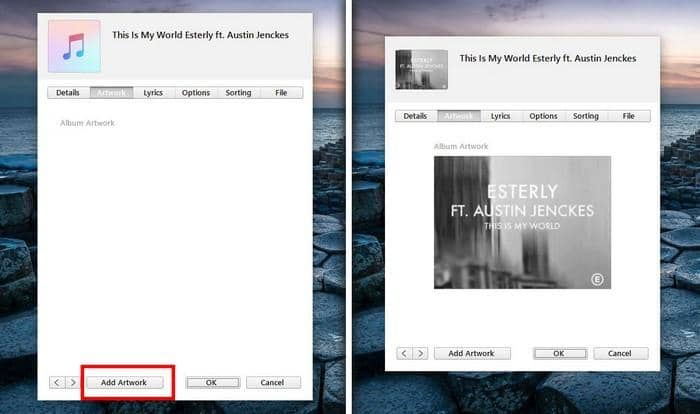
AndroidでMP3にジャケット画像を埋め込む方法
AndroidにはMP3にジャケット画像を追加できる標準機能はありません。しかし、サードパーティ製のアプリを使えば簡単に追加できます。ここでは「Star Musicタグエディタ」アプリを例にご紹介します。
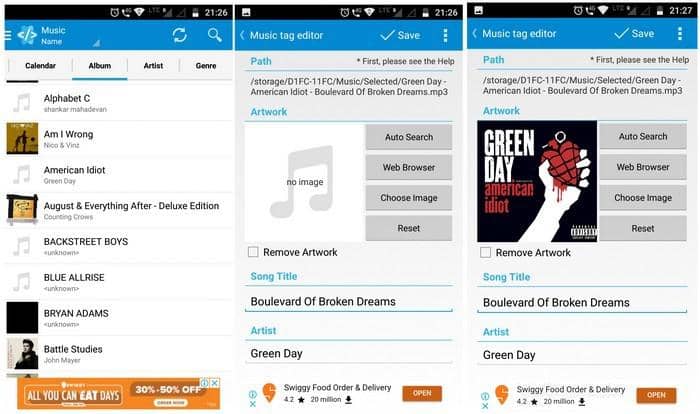
iPhoneでMP3にジャケット画像を埋め込む方法
iPhoneでMP3にジャケット画像を追加するには、iPhoneをパソコンに接続し、本記事Part3で紹介した手順に従って操作すれば簡単に追加可能です。
以上、MP3にジャケット画像を埋め込むための5つの方法をご紹介しました。ご自身の目的や使いやすさに合わせて、最適な方法を選び、実際にジャケット画像を埋め込んでみてください。
MP3にアルバム画像などのID3タグを自動取得する方法
音源を入手してから毎回アルバム画像を手動で追加するのは、手間がかかりますよね。できれば、ジャケット画像やID3タグ(アーティスト名やアルバム名など)も自動でまとめて追加したい方も多いと思います。
実は、専用の音楽変換ソフトを使えば、アルバム画像だけでなくアーティスト情報やアルバム名を含むID3タグも一緒に自動取得できます。筆者が複数のツールを比較検証した結果、ダウンロード速度・安全性・安定性・ID3タグの正確さの点で最もおすすめできるのが「MusicFab オールインワン」です。
MusicFab オールインワンとは
MusicFabでは、SpotifyやApple Musicなどのサービスをクリックするだけで、内蔵ブラウザからすぐに楽曲を検索できます。そのまま簡単に音楽をダウンロードでき、アーティスト情報やアルバム名などのID3タグも自動で保存されます。さらに、歌詞も.lrcファイルとして一緒にダウンロードすることが可能です。
〈MusicFab オールインワンの使い方〉
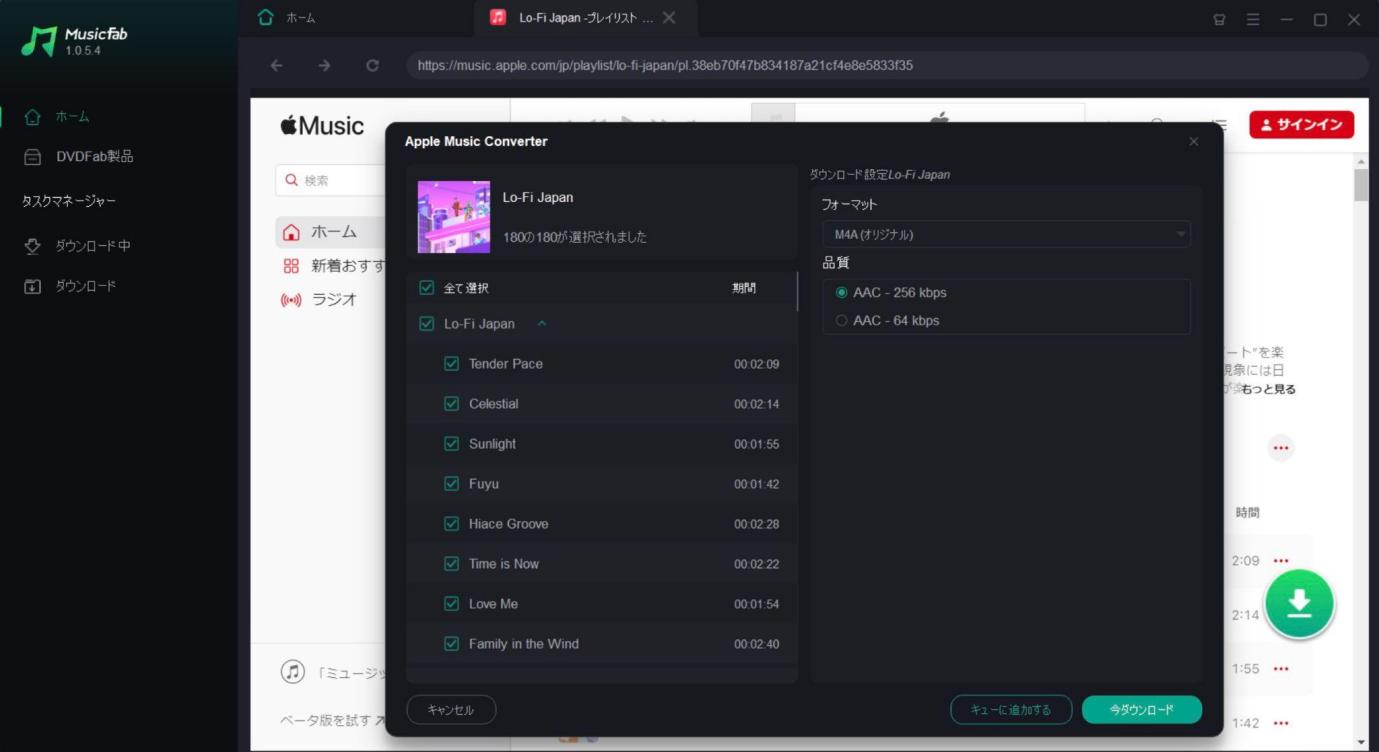
まとめ
MP3にジャケット画像を追加すると、曲の雰囲気やアーティストがより分かりやすく楽しめるようになります。もし画像が表示されない場合は、パソコンなら「Mp3tag」や「iTunes」、スマートフォンなら専用アプリを使って簡単に画像を埋め込むことができます。また、自動で画像や楽曲情報を取得したい場合は、「MusicFab オールインワン」などの専門ソフトを利用するのもおすすめです。ご自身の環境や目的に合わせて最適な方法を選び、快適な音楽再生を楽しんでください。